AOC A2272PWH Data Sheet
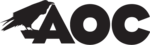
52
Problem/Frage
Lösungsvorschlag
Eine der Primärfarben fest
(Rot, Grün oder Blau)
• Prüfen Sie das Videokabel des Monitors auf beschädigte Kontakte.
• Vergewissern Sie sich, dass das Videokabel des Monitors
vollständig in den Computer eingesteckt ist.
Das Bild ist nicht zentriert, die Größe
stimmt nicht
• Passen Sie H- und V-Position an oder drücken Sie die Schnelltaste
(Auto).
Das Bild weist Farbdefekte auf
(Weiß sieht nicht weiß aus)
• Passen Sie die RGB-Farbwerte an oder wählen Sie die
gewünschte Farbtemperatur.
Horizontale oder vertikale
Bildstörungen
• Verwenden Sie zum Anpassen von Takt und Phase den
Abschaltmodus von Windows 95/98/2000/Me.
• Führen Sie die automatische Anpassung durch.
CLOCK (Takt) (Pixelfrequenz) steuert die Anzahl der Pixel pro Zeile. Falls die Frequenz nicht
stimmt, zeigt der Bildschirm vertikale Streifen und das Bild hat die falsche Breite.
PHASE (Phase) passt die Phase des Pixeltaktsignals an. Bei falscher Phaseneinstellung weisen helle
PHASE (Phase) passt die Phase des Pixeltaktsignals an. Bei falscher Phaseneinstellung weisen helle
Bilder horizontale Störungen auf.
Verwenden Sie zur Anpassung von PHASE (Phase) und CLOCK (Takt) Punktmuster oder das
Verwenden Sie zur Anpassung von PHASE (Phase) und CLOCK (Takt) Punktmuster oder das
Windows XP/Vista/7-Abschaltmuster.
FEHLERMELDUNG & MÖGLICHE URSACHE
No Signal (Kein Signal)
1. Prüfen Sie, ob das Signalkabel richtig angeschlossen ist. Falls das Stecker locker ist, ziehen Sie die
Anschlussschrauben fest.
2. Prüfen Sie die Kontakte des Signalkabels auf Schäden.
Input Not Support (Eingang wird nicht unterstützt)
Ihr Computer wurde auf einen ungeeigneten Anzeigemodus eingestellt; stellen Sie den Computer
auf einen Anzeigemodus entsprechend der nachfolgenden Tabelle auf Seite 34 ein.